Übersicht über die Dashboards
Das Menü 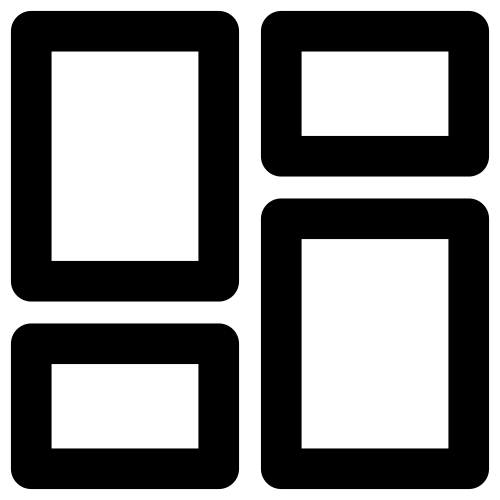 Analytics ist der Ausgangspunkt für die Analyse des Datenverkehrs. Es beinhaltet drei Dashboards, die einen schnellen Überblick über das Netzwerk gewähren:
Analytics ist der Ausgangspunkt für die Analyse des Datenverkehrs. Es beinhaltet drei Dashboards, die einen schnellen Überblick über das Netzwerk gewähren:
Bemerkung
cognitix Threat Defender speichert Reporting-Daten für die letzten bis zu 30 Tage (in 6-stündiger Auflösung).
Die Dashboards zeigen die wichtigsten Informationen auf einen Blick. Von hier aus können Sie tiefer in das Reporting eintauchen.

Drilldown in das Dashboard Network.
Die Screens unter Analytics enthalten die folgenden Bedienelemente:
Mit den Schaltflächen oben im Inhaltsbereich können Sie den Berichtszeitraum auswählen, der in den Diagrammen angezeigt werden soll. Wenn Sie in tiefere Reporting-Ebenen vordringen, können Sie auch die Metrik aus einer Drop-down-Liste auswählen. Diese Einstellungen werden automatisch auf alle Diagramme unter Analytics angewendet. Es gibt bis zu fünf Berichtszeiträume mit unterschiedlichen Auflösungen:
Last Minute in 1-Sekunden-Auflösung (Live-Ansicht)
Last Hour in 1-Minuten-Auflösung
Last Day in 15-Minuten-Auflösung
Last Week in 3-Stunden-Auflösung
Last Month in 6-Stunden-Auflösung
Wenn Sie tiefer in das Reporting eintauchen, zeigt eine Menükaskade oberhalb der Diagramme die von Ihnen durchlaufenen Reporting-Ebenen an.
Über das
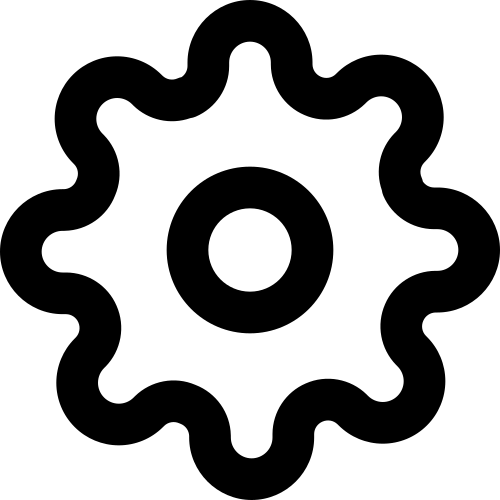 -Icon oben in den Diagrammen können Sie den Diagrammtyp ändern, indem Sie einen neuen Typ aus der Drop-down-Liste auswählen.
-Icon oben in den Diagrammen können Sie den Diagrammtyp ändern, indem Sie einen neuen Typ aus der Drop-down-Liste auswählen.
Sie können mit der Maus über einen Abschnitt der meisten Diagramme fahren, um den dargestellten Wert in einem Tooltip anzuzeigen.
Tipp
Wenn Sie mit der Maus über einem Diagramm verweilen, pausiert es und wird nicht mehr aktualisiert. So haben Sie Zeit das Diagramm zu analysieren. Das ist besonders in der Live-Ansicht hilfreich.
Viele Diagrammtitel sind Links. Über sie gelangen Sie in eine tiefere Reporting-Ebene, in der Sie zeit- und mengenbasierte Charts sowie eine tabellarische Ansicht der Einträge sehen. Sie können auch direkt auf einen Abschnitt eines Diagramms oder einen Tabelleneintrag klicken, um zum entsprechenden Screen zu navigieren.